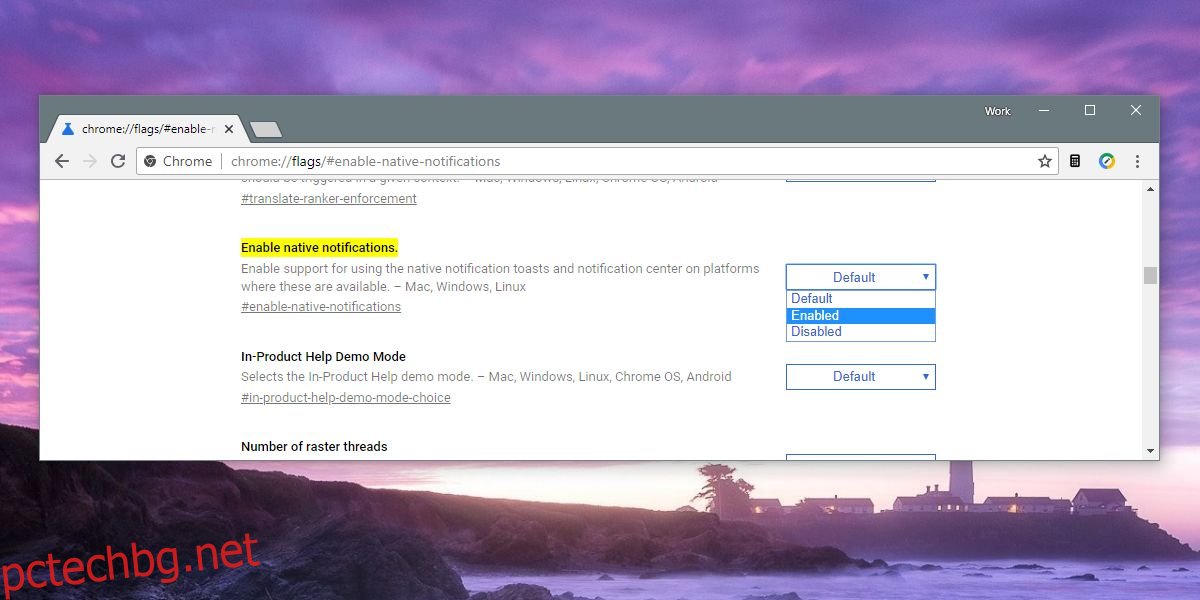Приложенията в Windows 10 могат да ви показват известия на работния плот. Известията се изпращат през системата за известия по подразбиране на Windows 10, ако приложението избере да добави поддръжка за него. Известията са страхотни както визуално, така и като функция. Ако пропуснете известие, можете да го прегледате отново от Центъра за действие. Ако активирате Focus Assist, известията няма да ви прекъсват. Chrome току-що добави поддръжка за известия на Windows 10.
За някои потребители той е активиран по подразбиране, но за други трябва ръчно да активирате естествените известия на Windows 1o за Chrome.
Вградени известия за Windows 10 за Chrome
Отворете Chrome и въведете следното в лентата за местоположение;
chrome://flags/#enable-native-notifications
Това ще отвори страницата с флагове на Chrome и ще намерите флага Активиране на собствени известия за вас. Отворете падащото меню до него и изберете опцията „Активирано“. Рестартирайте Chrome от бутона в долната част.
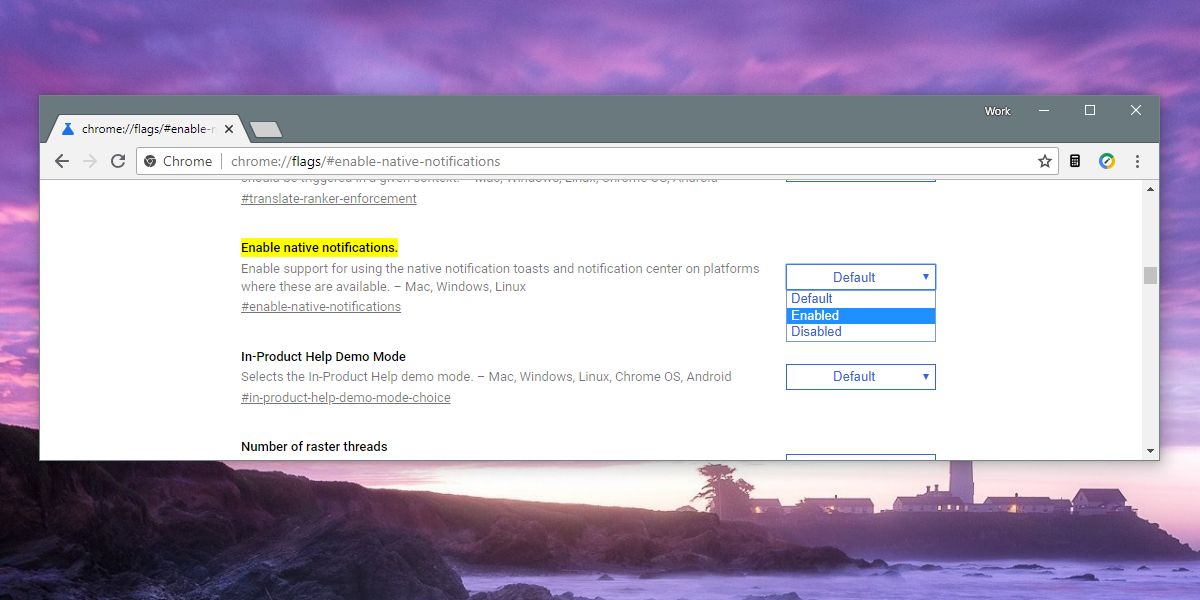
Това ще позволи на уебсайтове и уеб приложения да ви изпращат известия и всички известия, които се появяват, ще се показват като естествени тост известия, които други приложения на Windows 10 като Skype показват.
Това разбира се е само част от това, което трябва да направите. Chrome може да ви показва известия, но трябва да разрешите на уебсайтове и уеб приложения да ви ги изпращат. За да направите това, трябва да разрешите известия за всеки уебсайт.
За да активирате известията за уебсайт или уеб приложение, посетете го. Щракнете върху малката икона на катинар вляво от URL лентата и ще се отвори малко меню. Ако видите запис за известия, отворете падащото меню до него и го задайте на Разрешаване. Ако не виждате опцията Известия, щракнете върху бутона Управление на настройките на сайта. Това ще отвори страница на Chrome, посветена на уебсайта, на който сте били, където можете да активирате известия за него.
Това е полезно за уеб приложения като уеб версията на Telegram. Не можете да го използвате, за да принудите уебсайтовете да ви показват известия на работния плот, ако приложението не го поддържа. Уебсайтовете могат да показват известия, но не всички от тях могат да показват известия на работния плот. Някои уебсайтове ще ви покажат само изскачащ прозорец на страницата и може да не успеят да изпратят известието към Chrome, който от своя страна не може да го изпрати на вашия работен плот.
Ако не ви харесва Chrome да използва естествените известия, можете да ги деактивирате, като промените стойността на флага на Disabled. Ако използвате Chrome и използвате много уебсайтове и приложения, които изпращат известия, ще ви хареса новата функция и фактът, че Focus Assist може да ги изключи, когато трябва да се концентрирате върху нещо.